iPhone Face ID no funciona
Estoy teniendo problemas con mi Face ID me podría ayudar a resolverlo? Tengo un iPhone 11 y no me esta funcionando mi Face ID me podrían ayudar a solucionarlo?
Gestionado por el Moderador.
Estoy teniendo problemas con mi Face ID me podría ayudar a resolverlo? Tengo un iPhone 11 y no me esta funcionando mi Face ID me podrían ayudar a solucionarlo?
Gestionado por el Moderador.
¡Hola mary244! Gracias por participar en las Comunidades de Apple en español.
Sobre tu problema: ¿Ya intentaste restablecer la configuración de Face ID? Puedes hacer esto así: Configuración > Código y Face ID > Restablecer Face ID.
Si ya lo intentaste y no funcionó te sugiero intentes lo siguiente:
Buscar actualizaciones
Asegúrate de que el iPhone o el iPad esté actualizado a la versión más reciente de iOS.
Comprobar la configuración de Face ID
Para comprobar la configuración de Face ID, ve a Configuración > Face ID y código. Asegúrate de que la función Face ID esté configurada y que las funciones con las que intentes usar Face ID estén activadas.
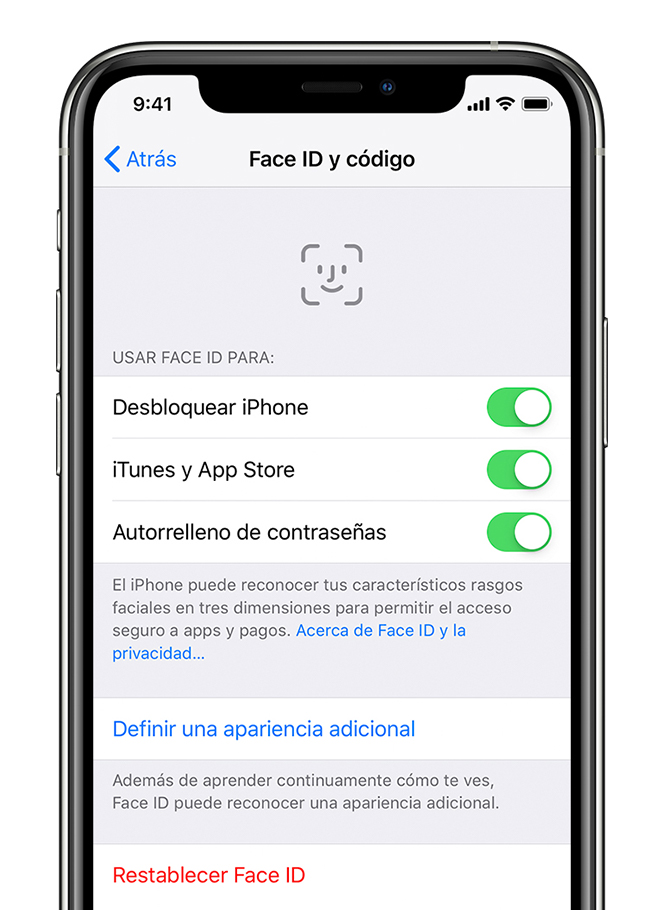 Verificar que no haya nada que tape la cámara TrueDepth
Verificar que no haya nada que tape la cámara TrueDepth
Asegúrate de que no haya una funda o un protector de pantalla que tape la cámara TrueDepth del iPhone o iPad. Además, verifica que no haya residuos ni suciedad que tapen la cámara TrueDepth.
Si usas un iPad en orientación horizontal, asegúrate de no tapar con el dedo o la palma de la mano la cámara TrueDepth. Si esto ocurre, es posible que veas una alerta en la parte superior de la pantalla que dice “Cámara obstruida” con una flecha que apunta hacia la cámara TrueDepth.
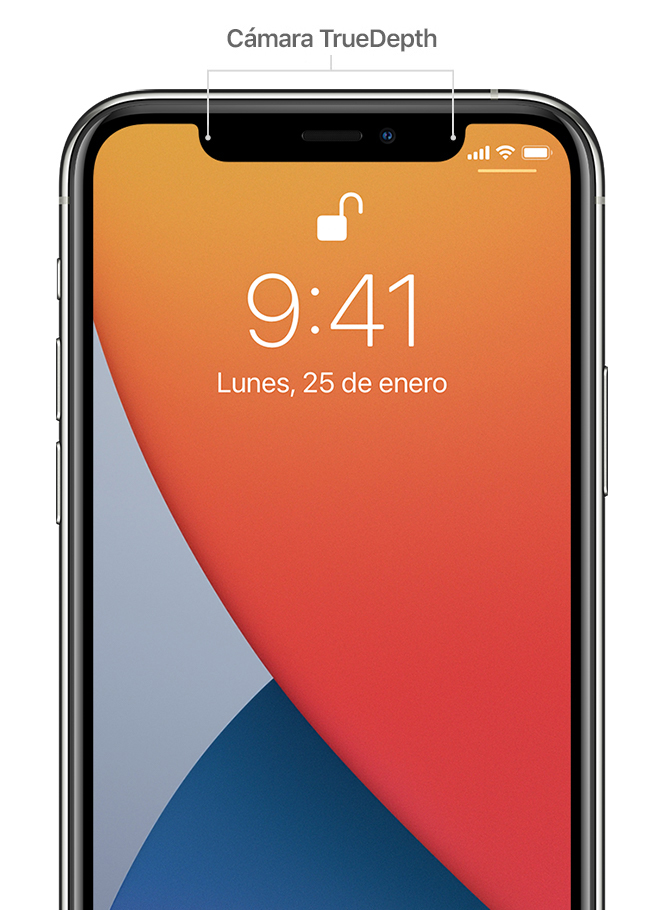
Asegurarse de que no haya nada que te tape la cara
Asegúrate de que los ojos, la nariz y la boca estén totalmente visibles para que la cámara TrueDepth pueda detectarlos. Face ID no funciona si se tapa la boca y la nariz, como con una máscara. Si usas una máscara, se te pedirá que ingreses tu contraseña automáticamente después de deslizar hacia arriba.
Face ID funciona con distintas gafas. Si usas gafas que están diseñadas para bloquear ciertos tipos de luz, es posible que estas bloqueen la luz infrarroja que usa la cámara TrueDepth. Intenta usar Face ID sin las gafas.
Asegurarse de mirar la cámara TrueDepth
Face ID funciona en el iPhone solo cuando este está en orientación vertical y tú estás mirando la cámara TrueDepth. En el iPad, puedes usar Face ID cuando este está en cualquier orientación.
La cámara TrueDepth tiene un rango de visión similar a cuando te tomas una selfie o haces una llamada de FaceTime. Independientemente de que el iPhone o el iPad esté apoyado sobre una superficie o lo estés sosteniendo en una posición natural, asegúrate de que el iPhone o el iPad esté a una distancia equivalente a un brazo extendido o más cerca (10 o 20 pulgadas) de la cara.
Reiniciar el dispositivo
Reinicia el iPhone o iPad e ingresa la contraseña. Luego, intenta usar Face ID de nuevo.
Agregar una apariencia alternativa
En el caso de la mayoría de los usuarios, Face ID seguirá aprendiendo a medida que ellos cambian. Si tienes una apariencia que puede variar mucho, puedes definir una apariencia alternativa para que Face ID te siga reconociendo. No puedes crear una nueva apariencia si llevas puesta una máscara.
Para definir una apariencia alternativa sigue estos pasos:
Restablecer Face ID
Si aún necesitas ayuda, restablece la función Face ID y, luego, vuelve a configurarla. Ve a Configuración > Face ID y código, y toca Restablecer Face ID. Luego, toca Configurar Face IDpara volver a configurarla.
Si no puedes registrar tu cara, lleva el dispositivo a una Apple Store o un proveedor de servicios autorizado por Apple, o comunícate con el Soporte técnico de Apple.
Te invito a que compartas tus resultados, espero haya sido de ayuda. Saludos.
iPhone Face ID no funciona